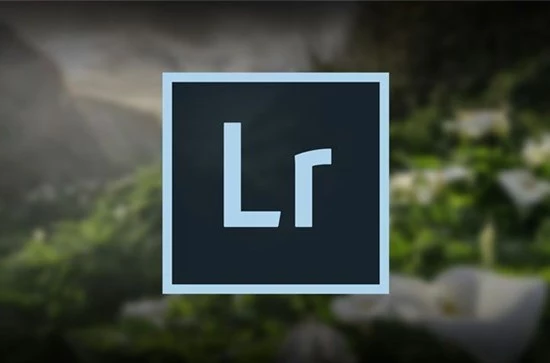
Jaman sekarang serba digital tentunya memberikan efek lebih hidup pada hasil jepretan foto-foto akan lebih sempurna. Penggunaan aplikasi-aplikasi sekarang pun sangat banyak juga bermanfaat, hal tersebut membuat aplikasi edit foto lightroom sangat diminati oleh beberapa editor aktif untuk konten.
Baca juga : cara menghilangkan background gambar otomatis
Penggunaannya yang mudah serta tersedia juga dalam versi aplikasi ponsel, membuat lightroom menjadi salah satu edit foto terbaik mudah digunakan. Solusi bagi Anda pecinta editing fotografi tetapi tidak pandai dalam menggunakan aplikas-aplikasi dengan tingkat kesulitan tinggi pada komputer.
Tips Cara Menggunakan Aplikasi Edit Foto Lightroom
Pemakaiannya yang mudah membuat siapa saja dapat menggunakan lightroom sesuai dengan keinginan. Tidak harus menggunakan komputer atau laptop karena sudah tersedia versi untuk ponsel sehingga dapat dilakukan kapan saja. Berikut ini langkah cara-cara menggunakan aplikasinya.
1. Unduh Aplikasi Lightroom pada Ponsel
Saat ini mengedit sebuah foto sudah diberikan kemudahan dan dapat melakukannya melalui ponsel. Salah satu aplikasi favorite adalah adobe lightroom yang dapat digunakan di semua tipe smartphone. Langkah pertama saat akan mengedit menggunakannya tentu saja pastikan sudah terunduh.
Jika belum, Anda bisa mengunduhnya melalui Google Playstore dengan nama Adobe Lightroom : Photo Editor. Saat proses mengunduh pastikan jaringan sinyal internet tidak terhambat agar lebih cepat untuk menggunakannya. Kapasitasnya juga lumayan besar, sediakan ruangan cukup sebelum mulai unduh.
2. Masuk dengan Melakukan Login Akun Google
Setelah berhasil mengunduhnya, langkah kedua pengguna harus masuk dengan menggunakan login akun yang bisa ditautkan melalui akun-akun gmail, facebook dan lainnya. Menggunakan cara tautan tersebut tentu akan lebih mempercepat proses masuk ke dalam aplikasi utamanya tanpa mendaftar.
Jika Anda tidak mempunyai tautan tersebut, bisa melakukan pembuatan akun terlebih dahulu yang mungkin memakan waktu lebih lama. Hal ini karena ada beberapa perintah verifikasi, sedangkan tujuan memasukkan akun adalah agar foto-foto yang diedit bisa langsung tersimpan sesuai akun-akun terdaftar.
3. Pilih New Item untuk Menambah Foto dalam Album
Langkah ketiga adalah memilih beberapa foto yang akan Anda edit dan dimasukkan ke dalam Album sehingga formatnya bisa rapi didalam aplikasi tersebut. Mengunduh foto-foto tersebut juga membutuhkan waktu lumayan lama, tergantung besar kapasitas fotonya dan lightroom tetap menerimanya.
Baca juga : aplikasi kompress video PC terbaik
Tentu saja semakin besar kapasitas foto yang akan diedit, waktu unduhnya juga lebih lama. Koneksi internet menjadi pendorong utama, agar proses pengunduhan tidak terhambat dan Anda bisa segera eksekusi pengeditan foto-foto tersebut. Terkadang gagal ditengah proses unduh sudah wajar terjadi.
4. Mengedit Foto menggunakan Fitur pada Adobe Lightroom
Fitur-fitur editing pada lightroom sangatlah bervariasi, dari menghilangkan background hingga beberapa komponen yang tidak sengaja terjepret menjadi foto bisa dilakukan di dalam aplikasi ini. Setelah berhasil mengunduhnya ke dalam album, segera saja lakukan editing pda foto-foto tersebut sesuai keinginan.
Jika Anda seseorang yang pandai dalam fotografi tentu saja akan sangat paham tentang komponen editing di dalamnya. Hanya perlu geser, klik disana dan sini secara otomatis akan teraplikasikan pada foto. Pengguna hanya perlu berusaha memberikan konsep yang cocok di langkah keempat ini.
5. Sesuaikan Editan Foto dengan Konsep
Foto-foto yang akan diedit di dalam lightroom tentu mempunyai konsep berbeda-beda, dan aplikasi ini juga memiliki semua kebutuhan editor foto. Termasuk dalam penyesuaian konsepnya, jika Anda pintar dalam bidang tersebut akan mudah mengeditnya berdasarkan konsep awal dari pengambilan di awal.
Misalkan saja konsepnya vintage, pada langkah kelima ini Anda hanya perlu mengedit salah satunya exposure hingga filter yang ada di dalam aplikasi lightroom. Seperti yang sudah dijelaskan sebelumnya, bahwa disini sangat lengkap fiturnya sehingga pengguna hanya perlu mencocokkan saja editingnya.
6. Edit Pencahayaan pada Hasil Foto
Langkah keenam khusus bagi foto-foto dengan pencahayaan kurang pas tetapi hasil pose dan segala kelengkapannya sempurna. Anda hanya perlu mengatur beberapa penggunaan fitur editing cahaya di dalam aplikasi ini. Bisa juga dengan mencocokkan koleksi filter-filter yang sedikit dapat merubahnya.
Terkadang kamera pada ponsel tidak bisa diduga berbeda dengan lensa-lensa berharga fantastis yang memang sudah tahu target jepretannya. Hal tersebut membuat pengaturan cahaya di langkah keenam ini dibutuhkan bagi sebagian pengguna saat melakukan kesalahan dalam hasil foto-fotonya.
7. Menyimpan Foto pada Device atau Ponsel
Setelah selesai semua dan yakin dengan hasil editan, tentunya Anda harus menyimpannya ke dalam device atau ponsel. Bisa juga bagi pengguna yang belum selesai proses mengedit, draft atau konsepnya akan otomatis masuk ke dalam album agar keesokan harinya dapat dilanjutkan kembali mengeditnya.
Baca juga : rekomendasi aplikasi edit foto retro
Langkah cara penggunaan aplikasi edit foto lightroom diharapkan bisa membantu Anda yang masih dini atau amatir dalam penggunaan editing foto. Fitur-fitur di dalamnya mudah digunakan sehingga ramah jika digunakan siapa saja termasuk pemula di dunia fotografi.